So begrenzen Sie Anmeldeversuche in WordPress
Veröffentlicht: 2017-05-04WordPress ist das beliebteste CMS und hat Millionen von Benutzern über das Internet. Es ist sehr einfach, eine Website zu erstellen und erfordert keine Programmierkenntnisse. Aber eine Website zu haben ist nicht das Ende. Sie müssen Ihre Website auch pflegen. Standardmäßig erlaubt WordPress Benutzern, „Benutzername“ und „Passwort“ so oft zu ändern, wie sie möchten. Auf diese Weise verwenden viele Hacker einige Skripte oder Tools, um Ihr Passwort zu knacken, dies wird auch als „ Brute-Force-Angriff “ bezeichnet. Das erste, was Sie also tun müssen, ist, die Anmeldeversuche auf der WordPress-Site zu begrenzen .
Daher werde ich in diesem Tutorial zeigen, wie man Anmeldeversuche in WordPress begrenzt, um sich vor Brute-Force-Angriffen zu schützen.
Warum müssen Sie Anmeldeversuche in WordPress begrenzen?
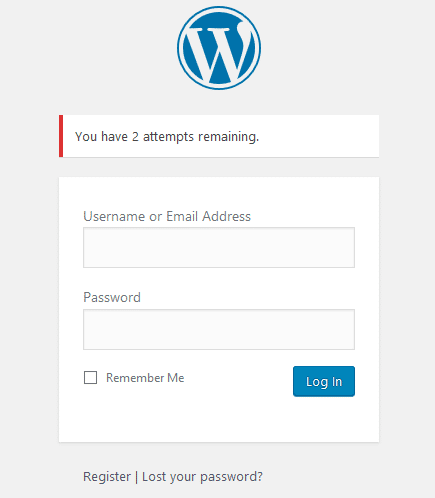
Im Internet kann alles jederzeit gehackt werden und WordPress ist da keine Ausnahme, da es immer beliebter wird und so zu einem Ziel für Hacker wurde. Wie wir bereits erwähnt haben, beschränkt WordPress die Änderung von „Benutzername“ und „Passwort“ nicht, sodass Benutzer sowohl „Benutzername“ als auch „Passwort“ beliebig oft ändern können. Es ist ein Beispiel für einen Brute-Force-Angriff in WordPress. Auf diese Weise probieren Hacker ständig viele verschiedene Kombinationen aus „Benutzername“ und „Passwort“ aus, um sich unbefugten Zugriff zu verschaffen. Wenn Ihr Passwort schlecht ist, ist die Wahrscheinlichkeit höher, dass Ihre Website gehackt wird
Es gibt viele WordPress-Benutzer, die immer noch „Admin“ als Benutzernamen verwenden und auch ein kurzes Passwort, das man sich gut merken kann. Andererseits wird es für Hacker aber auch einfacher, Ihr Passwort zu knacken. Es ist also zwingend erforderlich, dass Sie Ihren „Benutzernamen“ ändern und ein komplexes Passwort verwenden. Aber es ist noch nicht genug. Sie müssen also Anmeldeversuche in WordPress begrenzen, um sich vor Brute-Force-Angriffen zu schützen .
Durch die Verwendung von Limit Login Attempts in WordPress können Sie die maximale Anzahl falscher „Benutzername“- und „Passwort“-Eingaben von derselben IP-Adresse festlegen. Wenn der Benutzer die Limits überschreitet, wird die IP des Benutzers für die bestimmte Zeit blockiert, die auf Ihren Einstellungen basiert.
So legen Sie Anmeldeversuche in WordPress fest
Es sind viele WordPress-Plugins verfügbar, mit denen Sie Anmeldeversuche begrenzen können. Aber wir zeigen Ihnen das beste WordPress Limit Login Attempts Plugin und zeigen Ihnen auch, wie Sie Login-Versuche in WordPress begrenzen, um sich vor Brute-Force-Angriffen zu schützen .
Cerber Security & Limit Anmeldeversuche
Cerber ist eines der besten WordPress-Sicherheits-Plugins, mit dem Sie Anmeldeversuche auf der WordPress-Site einschränken können. Es verteidigt Ihre WordPress-Site gegen Brute-Force-Angriffe, indem es die Anzahl der Anmeldeversuche über das Anmeldeformular begrenzt. Wenn ein Benutzer die Grenzen überschreitet, blockiert das Plugin die IP des Benutzers. In den Plugin-Einstellungen können Sie auch überprüfen, wie viele IPs auf die schwarze Liste gesetzt wurden. Mit diesem Plugin können Sie auch reCAPTCHA in Ihr Registrierungsformular einfügen, um SPAM-Registrierungen zu verhindern.
In den Plugin-Einstellungen können Sie auch überprüfen, wie viele IPs auf die schwarze Liste gesetzt wurden. Mit diesem Plugin können Sie auch reCAPTCHA in Ihr Registrierungsformular einfügen, um SPAM-Registrierungen zu verhindern. Vor allem ist dieses Plugin gut für die WordPress-Sicherheit und kann Ihre Website vor Brute-Force-Angriffen in WordPress schützen. 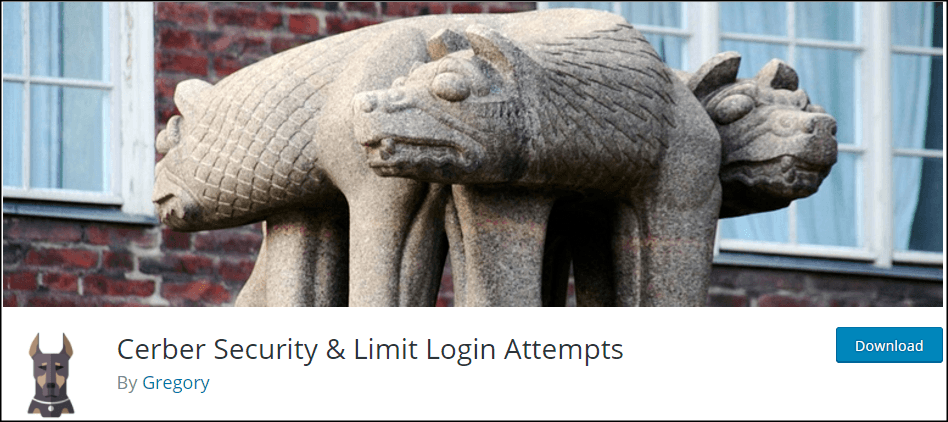
Hauptmerkmale:
- Anmeldeversuche beim Anmelden nach IP-Adresse oder gesamtem Subnetz begrenzen.
- Es kann die Gesamtzahl der Anmeldungen überwachen, die über Anmeldeformulare vorgenommen werden.
- Erlauben oder beschränken Sie Anmeldungen durch weiße IP-Zugriffsliste und schwarze IP-Zugriffsliste.
- Sie können eine benutzerdefinierte Anmelde-URL erstellen, indem Sie wp-login.php umbenennen.
- Verstecke wp-register.php, wp-signup.php und wp-login.php von deiner Seite.
- Deaktivieren Sie die WP-REST-API.
- Kann eine benutzerdefinierte Anzahl von Limits für falsche Anmeldungen festlegen.
- reCAPTCHA verfügbar für WooCommerce- und WordPress-Formulare.
- Erhalten Sie Benachrichtigungen per E-Mail.
- Deaktivieren Sie die automatische Weiterleitung zur Anmeldeseite.
- und viele mehr…
So richten Sie die Cerber-Sicherheit ein und begrenzen Anmeldeversuche
Gehen Sie zunächst zu Ihrem WordPress -Dashboard> Plugins> Neu hinzufügen . Suchen Sie nach „Cerber Security & Limit Login Attempts“ und installieren Sie es.

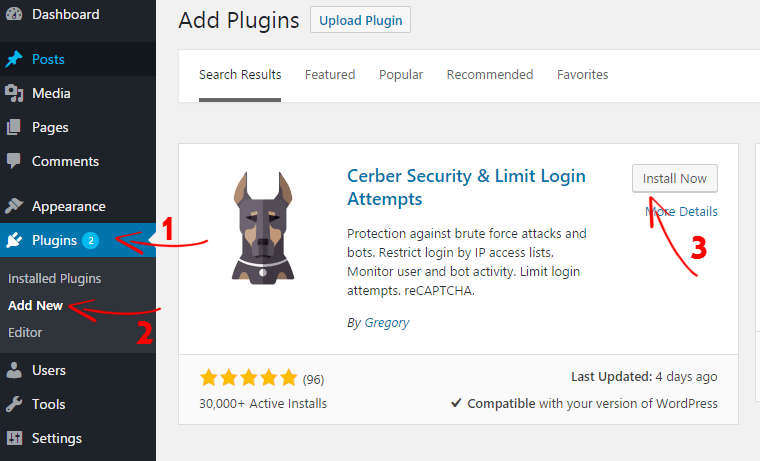
Nachdem Sie dieses Plugin aktiviert haben, gehen Sie zu Einstellungen> WP Cerber . Sie werden zum WP Cerber Security Dashboard weitergeleitet. Klicken Sie nun auf die Registerkarte „ Haupteinstellungen “, wie ich unten gezeigt habe.
Haupteinstellungen
Auf der Registerkarte „Haupteinstellungen“ können Sie die Gesamtzahl der Fehlversuche festlegen, die ein Benutzer verwenden kann. Standardmäßig erlaubt WP Cerber Security 3 Wiederholungen in 60 Minuten und 60 Minuten Sperrdauer. Wenn ein Benutzer beispielsweise in 60 Minuten insgesamt 3 Mal einen falschen „Benutzernamen“ und ein falsches „Passwort“ eingibt, wird die IP des Benutzers für 60 Minuten gesperrt. Sie können die Nummern auch nach Belieben ändern.
Sie erhalten eine E-Mail-Benachrichtigung, wenn die Anzahl der aktiven Sperrungen über 3 liegt. 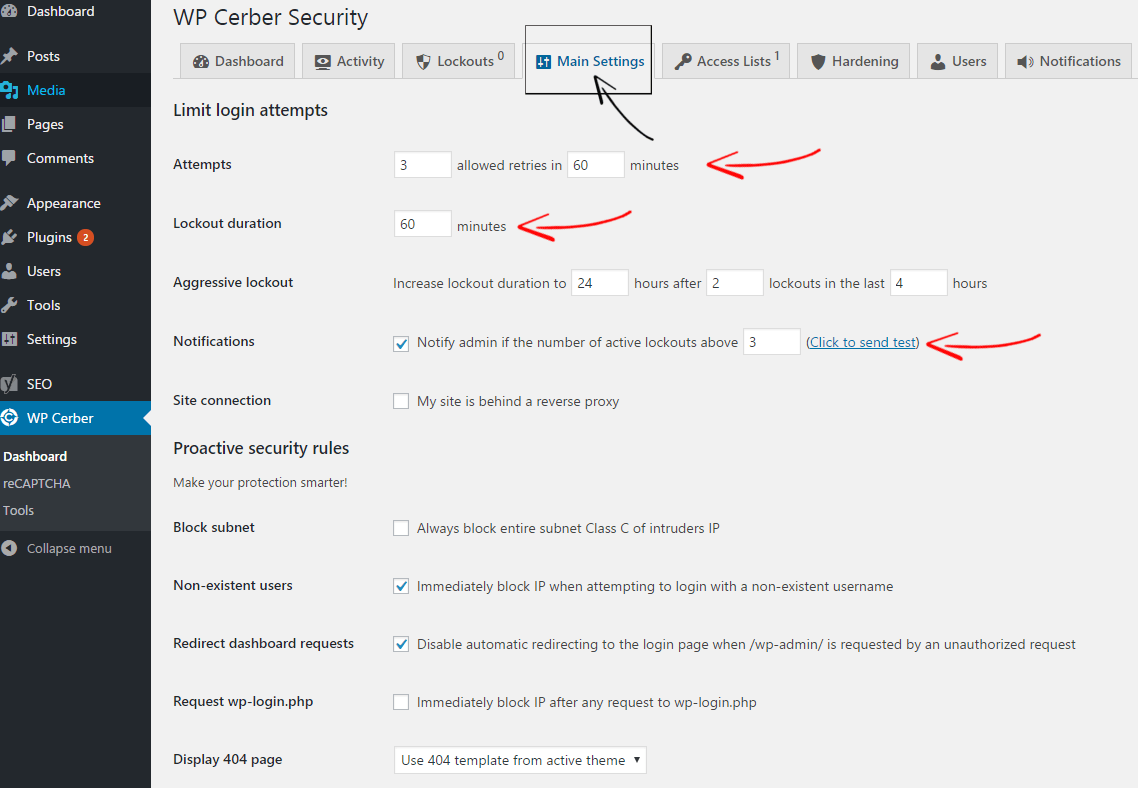
Unten können Sie über die Option „Benutzerdefinierte Anmeldeseite“ eine benutzerdefinierte Anmelde- URL erstellen und den direkten Zugriff auf wp-login.php blockieren .
Zugriffslisten
Auf der Registerkarte „Zugriffslisten“ können Sie sehen, welche IPs auf der schwarzen Liste stehen, und Sie können jede hier aufgeführte IP auch manuell hinzufügen und entfernen.
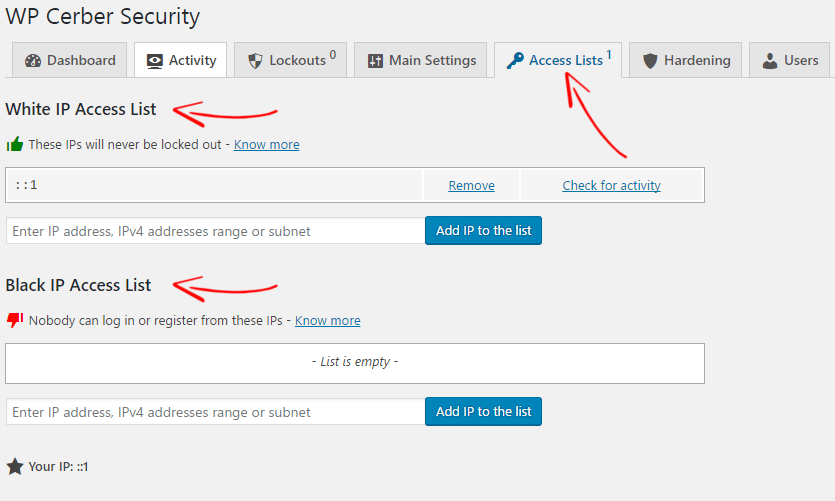
Benutzer
Auf der nächsten Registerkarte können Sie Benutzernamen hinzufügen, die sich nicht anmelden oder registrieren dürfen, oder wenn eine IP-Adresse versucht, diese eingeschränkten Benutzernamen zu verwenden, werden sie sofort blockiert. 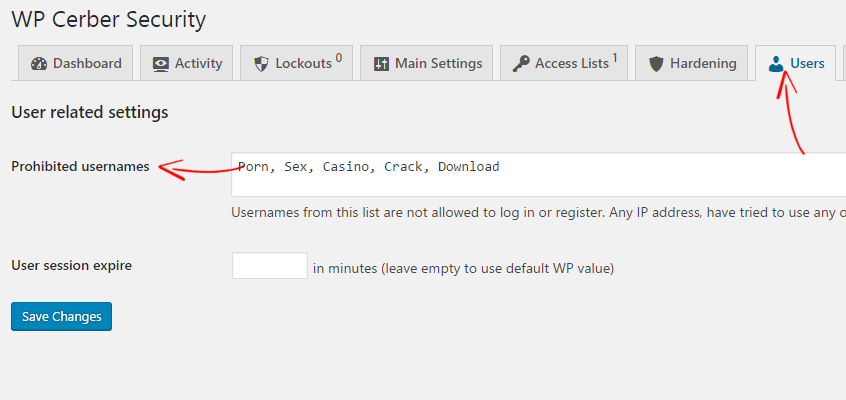
reCaptcha
Mit diesem Plugin können Sie reCAPTCHA in das WordPress-Registrierungsformular, das Formular für verlorene Passwörter, das Anmeldeformular und das Kommentarformular einfügen.
Bevor Sie mit der Verwendung von reCAPTCHA beginnen, müssen Sie den Site-Schlüssel und den geheimen Schlüssel von Google reCAPTCHA abrufen. Klicken Sie hier, um Ihre Schlüssel zu erhalten. Fügen Sie danach die Schlüssel in die leeren Felder ein, die ich unten gezeigt habe, und aktivieren Sie die gewünschten Optionen. Klicken Sie nun auf Änderungen speichern.
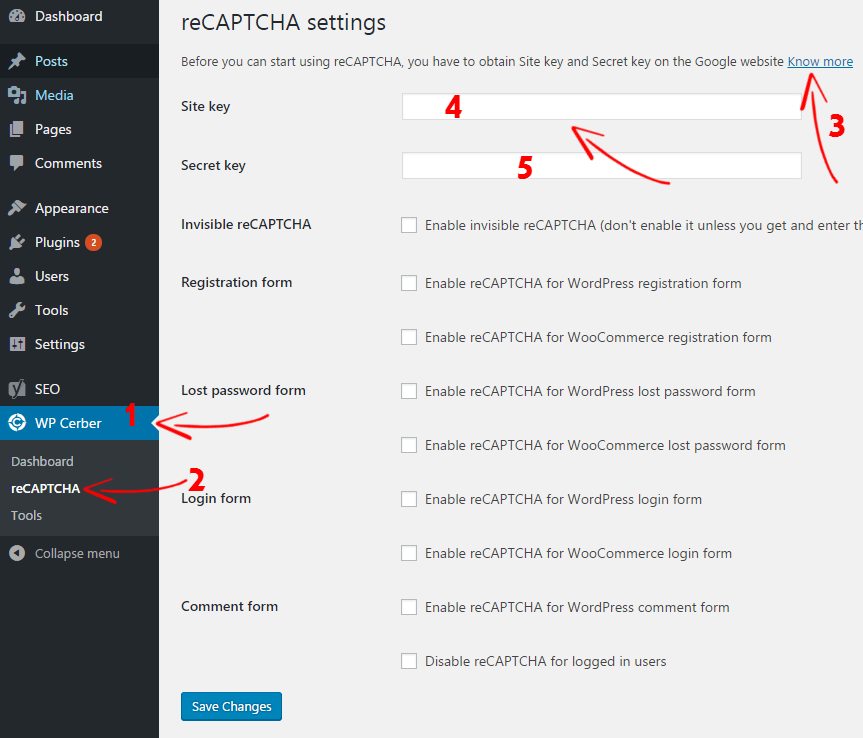
Werkzeug
Mithilfe von Tools können Sie Einstellungen exportieren und auf eine andere Site hochladen. Sie können auch zwischen Einstellungen und Zugriffslisten wählen, die Sie exportieren oder importieren möchten. 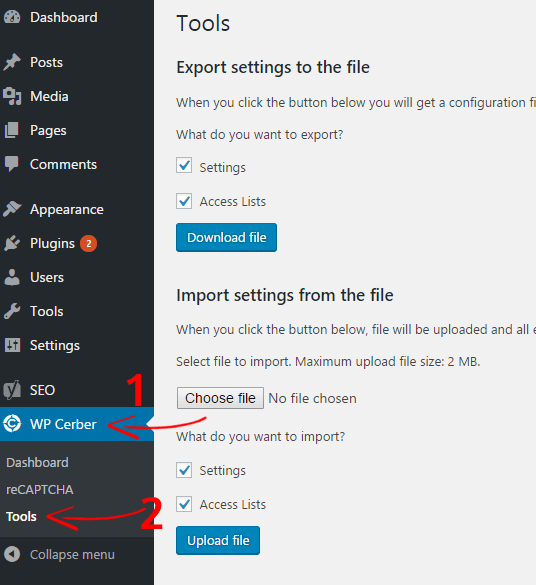
Aktivität
Über das WP Cerber-Dashboard können Sie Benutzerprotokollierungsaktivitäten sehen und auch sehen, ob ein Benutzer blockiert wurde. Über das Dropdown-Menü auf der linken Seite können Sie alle Aktivitäten überprüfen.
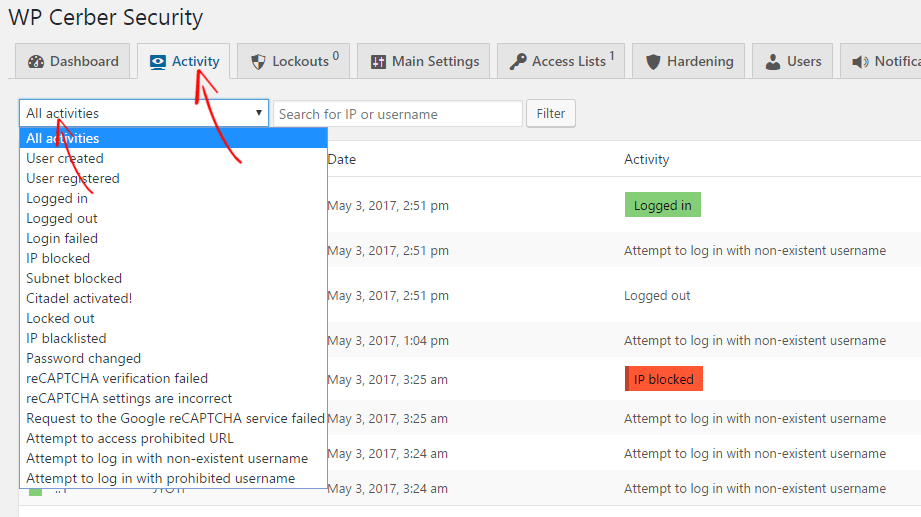
Fazit
Brute-Force-Angriffe sind heutzutage ein häufiger Angriff für Hacker. Da WordPress von Tag zu Tag beliebter wurde, wurde es zum Ziel von Hackern. Sie versuchen immer, das Passwort des Benutzers durch die Brute-Force-Angriffsmethode zu knacken. Fragen Sie sich nur, ob eine große Website gehackt wird und was passieren wird.
Es ist besser, die Sicherheit Ihrer Website genauso ernst zu nehmen, bevor sie gehackt wird. Daher sollten Sie die Anmeldeversuche einschränken, um sich vor Brute Force Hacking zu schützen.
Ich hoffe, dieses Tutorial hat Ihnen geholfen, Anmeldeversuche in WordPress zu begrenzen. Auf diese Weise können Sie Ihre WordPress-Seite vor Brute Force Hacking schützen. Wenn Sie ein Problem oder eine Frage haben, teilen Sie uns dies bitte mit, indem Sie unten einen Kommentar hinterlassen. Sie können sich mit uns auf Facebook, Twitter, Google+ verbinden.
In Verbindung stehende Artikel,
- So reparieren Sie alle defekten Links auf Ihrer WordPress-Seite
- So richten Sie das Yoast WordPress SEO-Plugin ein (Edition 2017)
- Die 19 besten Tipps zur Beschleunigung von WordPress (Steigern Sie die Website-Geschwindigkeit um 200 %)
*Dieser Beitrag kann Affiliate-Links enthalten, was bedeutet, dass ich möglicherweise eine kleine Gebühr erhalte, wenn Sie über meine Links einkaufen (ohne zusätzliche Kosten für Sie). Dies hilft uns, WPMyWeb am Laufen und auf dem neuesten Stand zu halten. Vielen Dank, wenn Sie unsere Links verwenden, wir wissen das sehr zu schätzen! Mehr erfahren.
